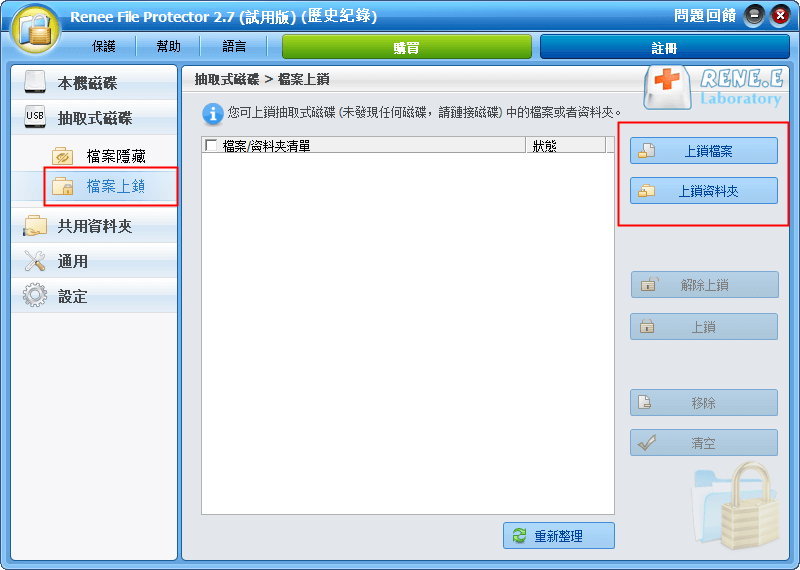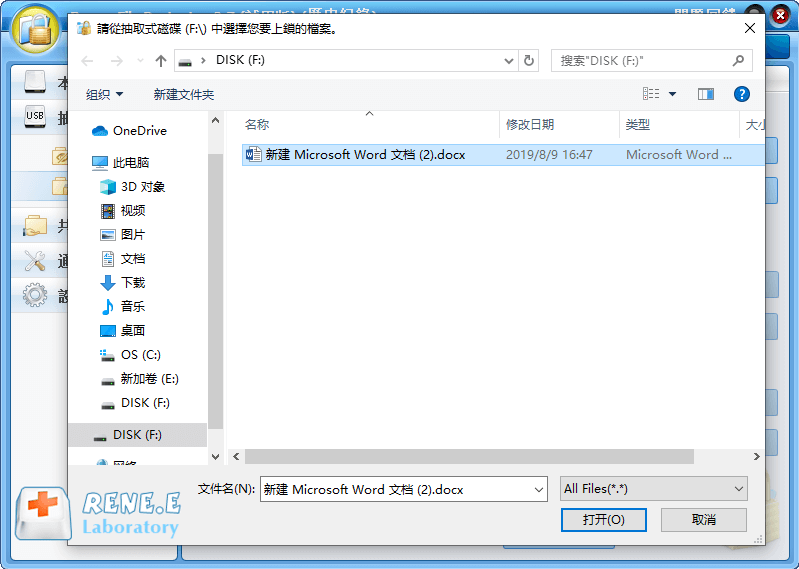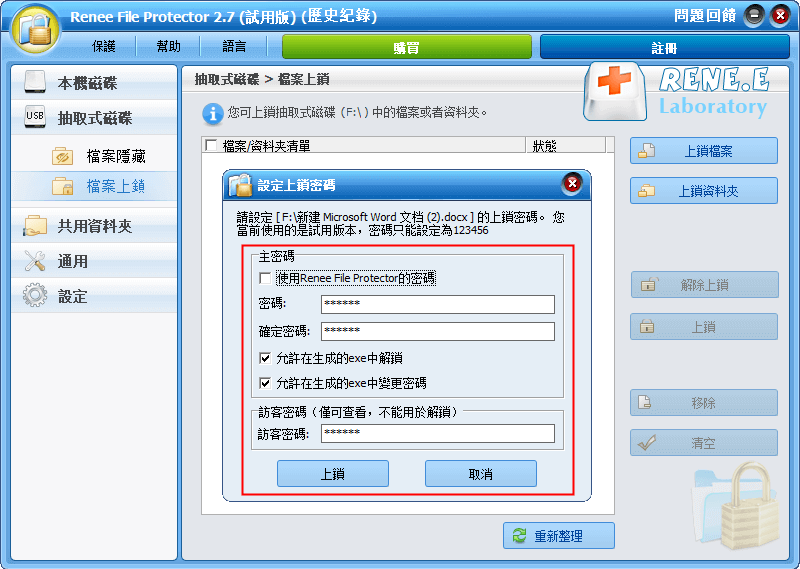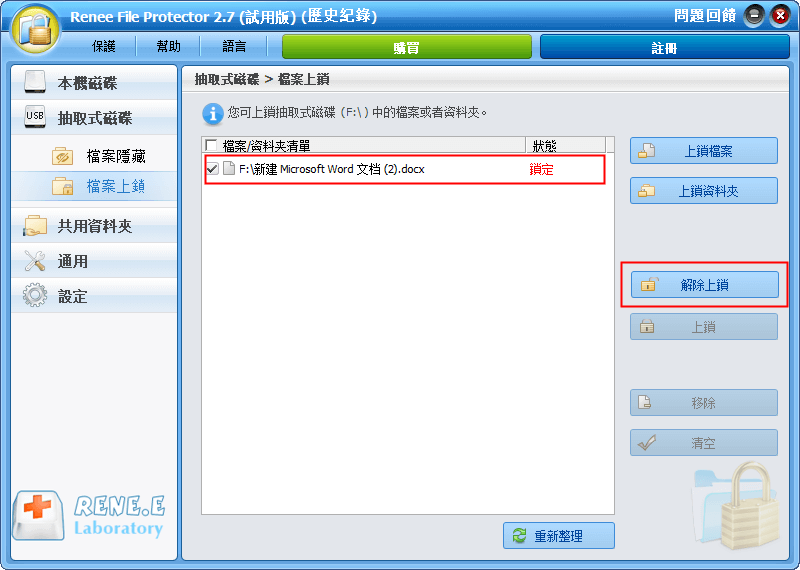摘要
如今,電腦是我們工作與生活中最常見的裝置,但在使用的過程中,經常會出現與他人共同使用同一台電腦的情況。而我們通常會在電腦中保存一些重要檔案,為了防止這些重要檔案被人查看,可以對其進行加密操作。那要如何給電腦中重要的檔案設定安全的訪問密碼呢?本文將為大家附上常見的檔案加密方式以及破解對策。
為何要對重要檔案設定訪問密碼?

選擇適合自己的加密方式及相關注意事項
適合傳輸的加密方式
壓縮加密是一種非常適合儲存以及傳輸的加密方式,它在有效減少原檔案的大小的同時,也把原文用密碼進行加密。這樣的加密方式不僅可以節省空間,有效減少網路上資料的傳輸時間,還可以在一定程度上保護壓縮檔案的內容。
但是,由於用來加密的各類壓縮軟體並沒有針對壓縮檔案內部檔案的修改進行優化處理,所以當我們需要修改這些已經加密的檔案時,耗時會非常長。這主要是因為軟體,不僅需要首先要對整個檔案進行解密和解壓縮,而且在用戶修改完成後,還需要把整個檔案再次加入壓縮檔中,並進行重新索引、壓縮以及加密等一系列操作。對於在含有較多檔案的壓縮加密檔案,這個問題會顯得更加突出。由於操作的複雜性,不少可讀取zip,rar的軟體,都不支援對這些壓縮加密檔案進行修改。
另外,類似zip,rar這些壓縮加密格式的安全性也讓人堪憂。網路上有非常多針對zip,rar,7z等壓縮加密格式的破解軟體可供選擇,這對壓縮加密檔案的安全性也造成不小的威脅。
 優點 優點 |  缺點 缺點 | |
|---|---|---|
| 壓縮加密 | ● 縮小檔案方便通過網路傳輸 ●廣泛支援,大部分軟體都支援讀取壓縮文檔的內容 | ● 不利於修改,修改單一檔案耗時長。 ● 對於zip,rar等壓縮加密格式,網上有很多破解軟體 |
適合修改的加密方式
- 硬體加密,主要是指存放裝置自帶加密模組,資料在進入裝置後會自動加密保存。只有提交經過授權的權杖資訊,才可以讀取裡面的資訊。這類加密硬體通常價格昂貴,需要整套周邊裝置的支援。一般在大公司才會使用這類裝置。
- 全盤加密,主要是指使用類似Windows的BitLocker(所有的Home版本不支援)和開源的TrueEncrypt等軟體,把整個分隔槽進行磁區級別加密,使用者提供密碼後才可以訪問。
- 虛擬加密區加密:等軟體創建一個加密的虛擬加密區檔案,通過使用自行開發的系統驅動程式掛載到某個盤符(如G:,H:)下,像使用USB隨身碟般需要時載入使用,不需要時關閉隱藏。由於使用了虛擬載入的技術,這種方法的隱秘性非常強,虛擬加密區還可以偽裝成其他的檔案。
 優點 優點 |  缺點 缺點 | |
|---|---|---|
| 硬體加密 | ● 加密和解密速度最快 ● 安全性非常高 | ● 價格昂貴 ● 需要很多配套設施 |
| 全盤加密 | ● 加密和解密速度快 ● 初始加密過程長 ● 價格低廉,性價比高 | ● 隱秘性一般 ● 需要指定版本的Windows才能用(不支援所有Home版本) ● 安全程度一般 |
| 虛擬碟加密 | ● 加密和解密速度快 ● 可以隨意定制虛擬碟大小 ● 可以隨時載入和關閉,隱秘性強 ● 性價比非常高 | ● 安全程度一般 |
注意事項
- 在加密檔案時,設定加密密碼請設定自己能夠記住的密碼,防止忘記密碼。
- 任何的加密方式都不能保證百分百安全,但為了防止加密的檔案被輕易的破解,建議選擇安全性能較高的專業加密軟體。
- 雖然您的檔案與資料夾被加密,它仍然可以被刪除(除非加密的方式支援保護的檔案不被刪除)。加密前請記得對重要檔案進行備份。
方便傳輸篇 - 如何給重要檔案設定安全的訪問密碼?
方法一:【格式私密】使用Renee File Protector進行加密

通過密碼保護外置存儲裝置如外置硬碟、記憶卡、USB隨身碟等中的檔案/資料夾。
鎖定共用資料夾以確保正確的用戶才可獲取到被保護的檔案。
支援一次性批量隱藏、加密、保護本機磁碟中的檔案/資料夾/分割槽。
永久擦除您所選擇的資訊。不可恢復,徹底保護您的隱私!
適用於:Windows 10 / 8.1 / 8 / 7 / Vista / XP (32bit/64bit)
密碼保護外置存儲裝置如外置硬碟、記憶卡、USB隨身碟等中的檔案/資料夾。
支援一次性批量隱藏、加密、保護本機磁碟中的檔案/資料夾/分割槽。
② 選擇【通用】選項欄下的【檔案加密】功能。
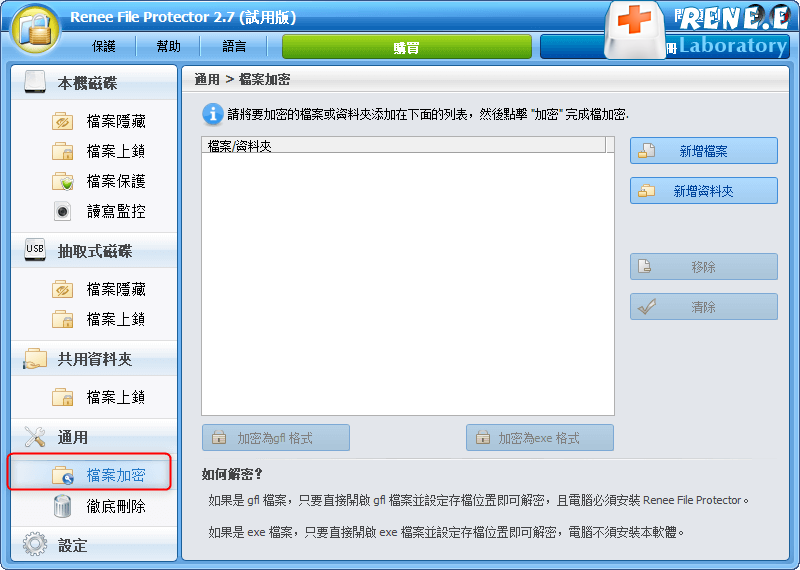
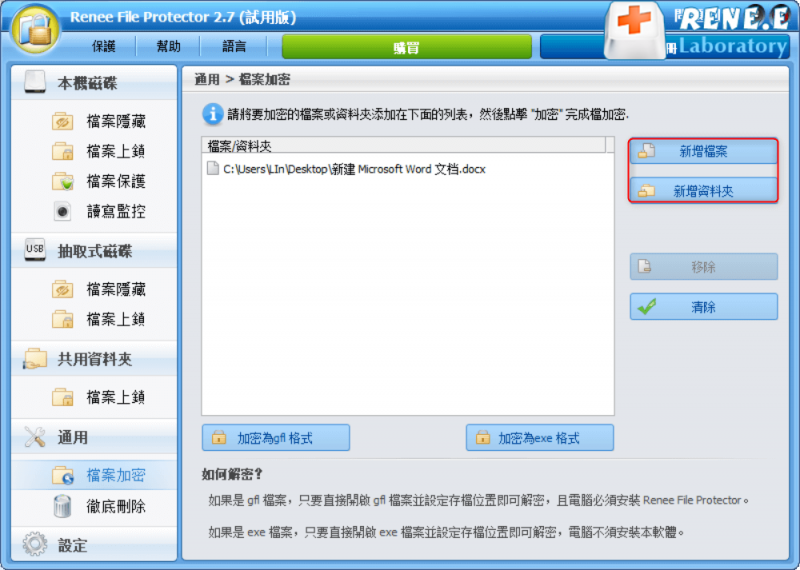
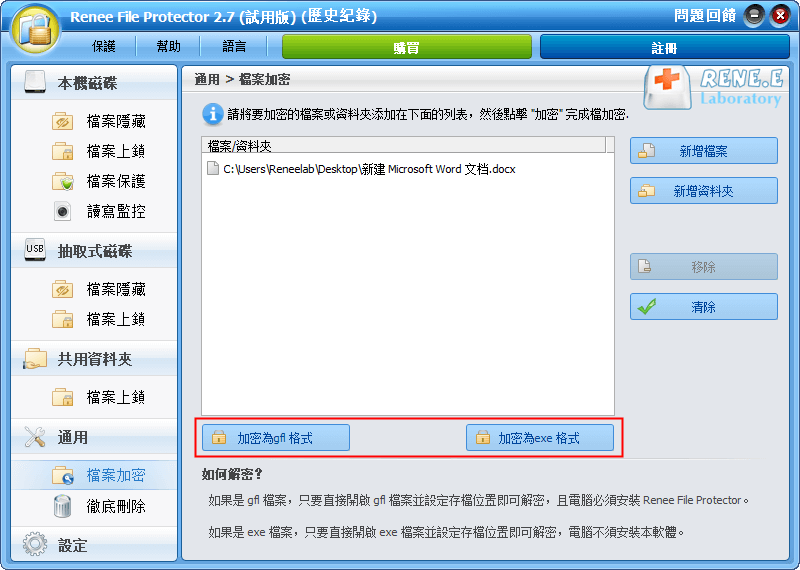
gfl格式:當加密為gfl格式時,只能在安裝Renee File Protector的電腦上對檔案進行解密操作。因此,gfl加密格式適合軟體密碼持有者在裝有軟體的特定電腦之間轉移資料時使用。
exe格式:當加密為exe格式時,只要輸入加密時設定的密碼就能直接解壓,無需安裝Renee File Protector。exe格式實用性更強,每個密碼持有者都能安全轉移並順利解密,通常資料轉移更推薦使用這種加密格式。
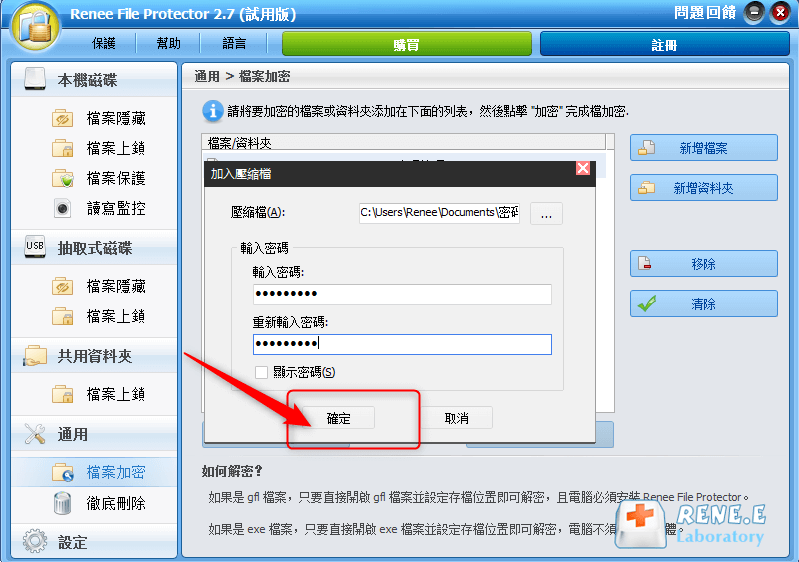
● 軟體功能強大,支援多種加密、上鎖方式。並且軟體可進行防暴力破解的自我保護設定,只要連續5次密碼輸入錯誤,軟體會自動發送郵件至郵箱,通知發生破解情況。並且可以設定在10分鐘內禁止輸入密碼訪問的操作。
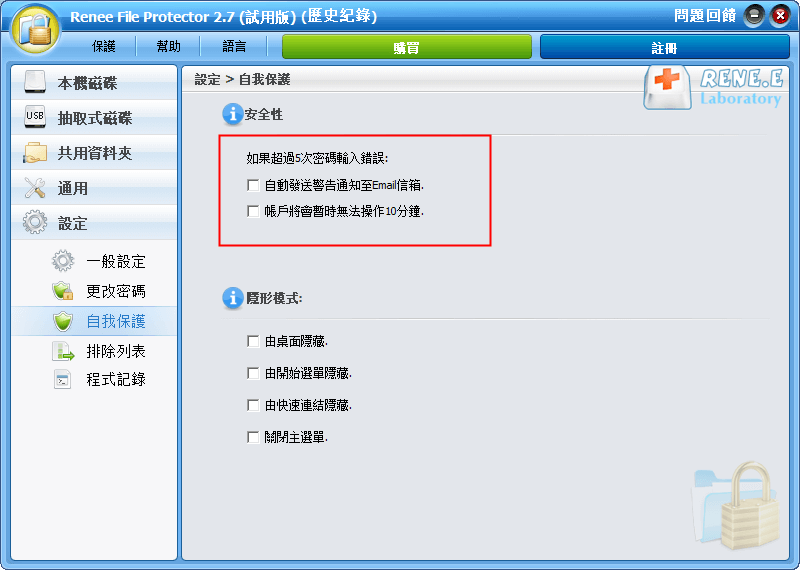
方法二:使用Renee SecureSilo進行壓縮加密
② 選擇左側的【外接磁碟保護】,然後選擇介面中的【保護電郵附件】下的【保護附件】進入。
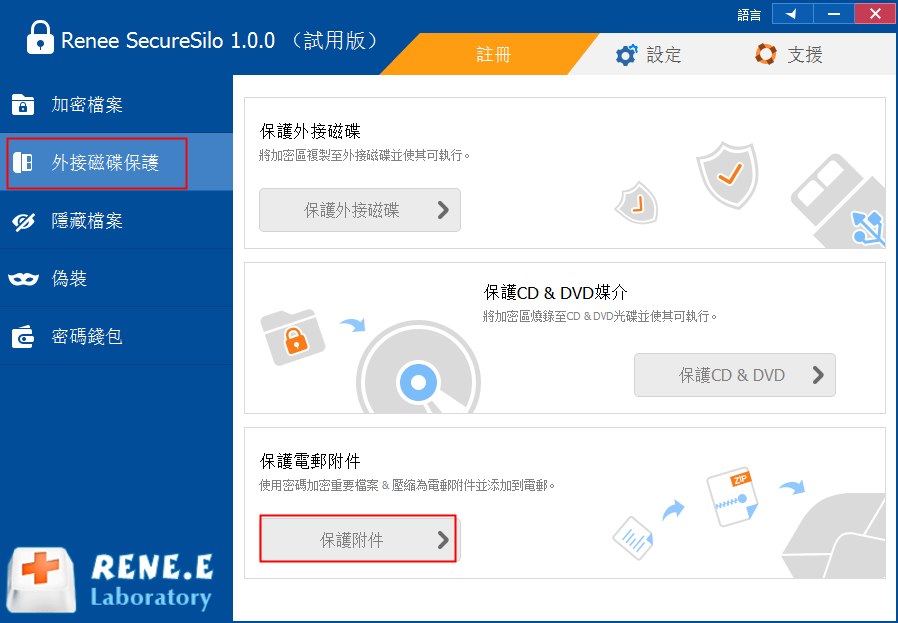
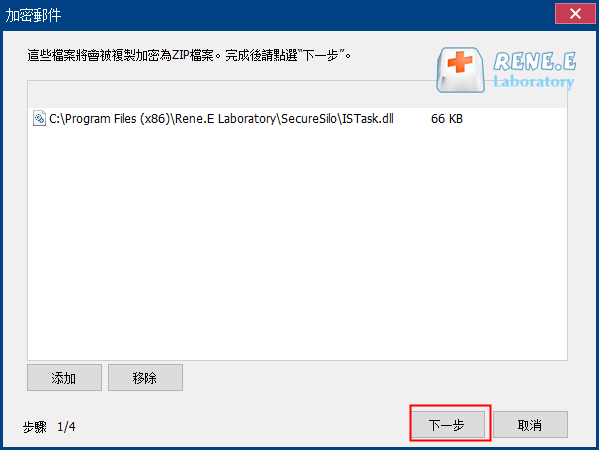
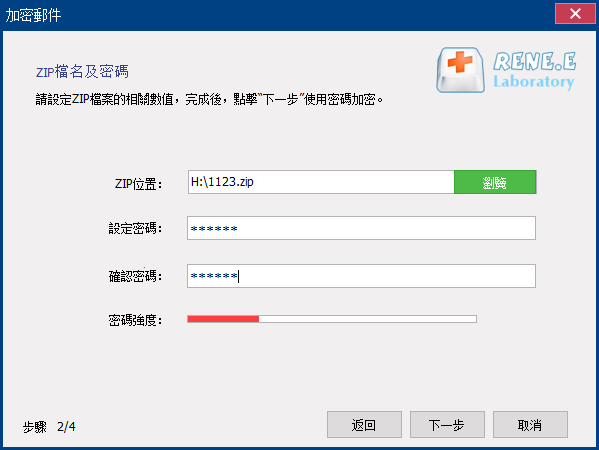
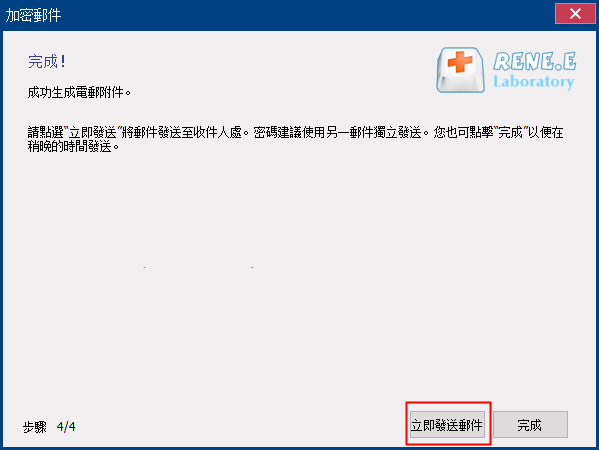
● 軟體採用先進的AES256加密技術,市面上還沒有任何通用的破解程式可以使用,難以破解。軟體功能強大,並且支援多種加密方式。
方法三:使用WinZip壓縮加密檔案
② 在軟體介面的右側操作欄中,開啟【加密】。
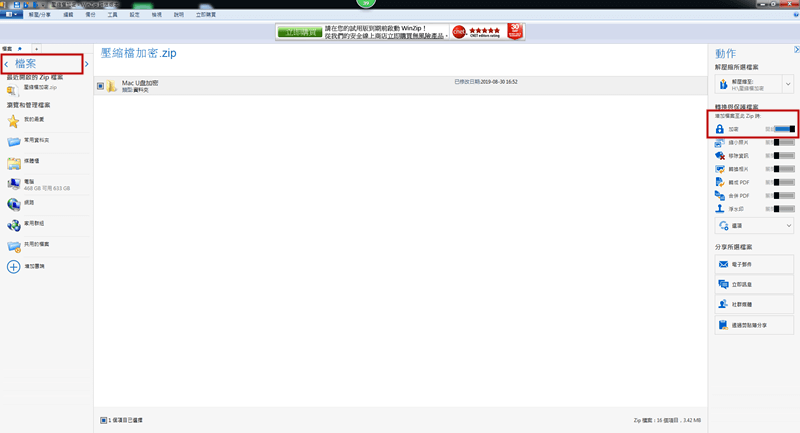
● 由於各類壓縮軟體設計之初的目的主要是為了方便儲存和傳送,如果需要修改已經加密的檔案時,會非常耗時。並且,網路上有大量針對壓縮檔的破解軟體,安全性得不到保障,即使加密,也能通過簡單的步驟對其進行破解。
方法四:使用WinRAR壓縮加密檔案
② 選擇要壓縮加密的檔案,然後點擊【添加】(或者找到要加密的檔案直接右鍵,選擇添加到壓縮檔)。
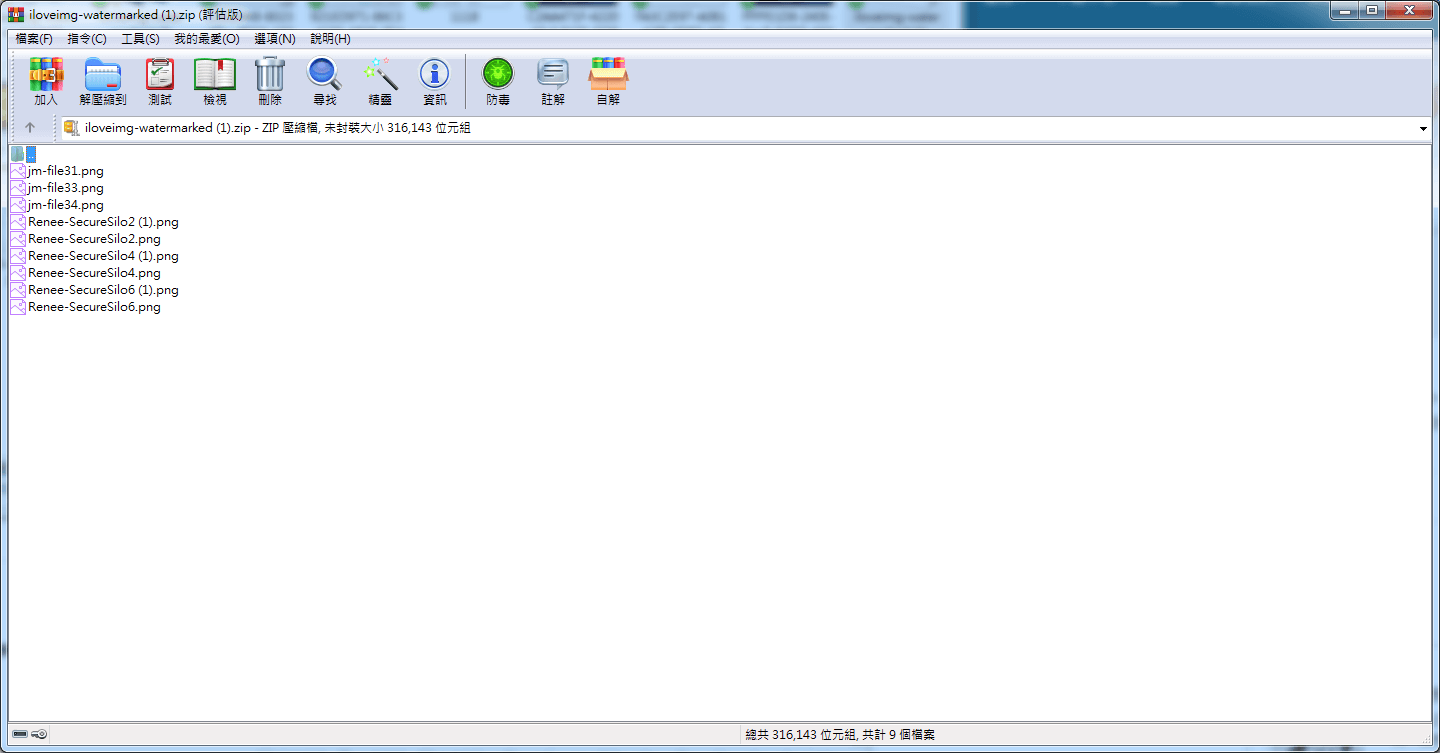
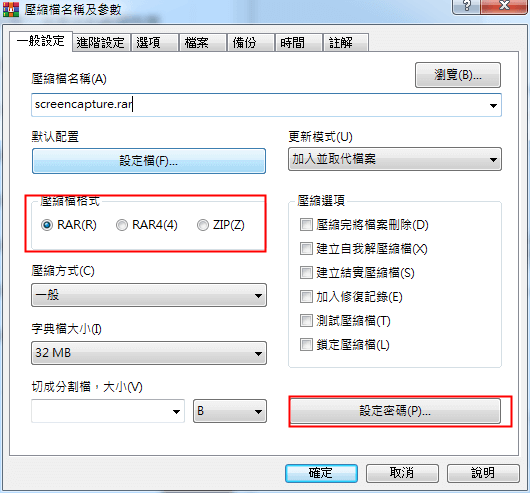
● 由于各类压缩软件设计之初的目的主要是为了方便存储和传送,如果需要修改已经加密的文件时,会非常耗时。并且,网络上有大量针对压缩文件的破解软件,安全性得不到保障,即使加密,也能通过简单的步骤对其进行破解。
由於格式公開,Zip、RAR等壓縮檔容易被破解
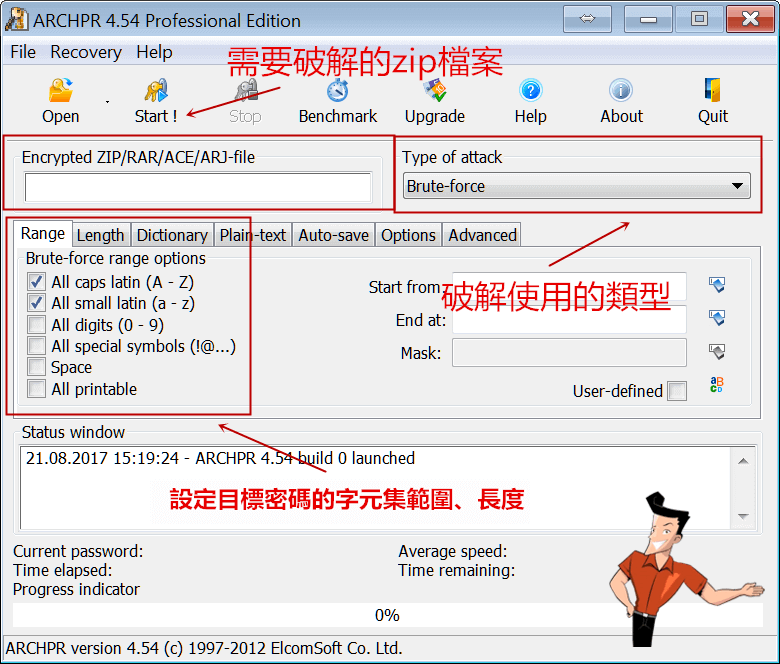
方便修改篇 - 如何給經常要修改的檔案設定安全的訪問密碼?
方法一:【虛擬加密區】使用Renee SecureSilo進行檔案加密
Renee SecureSilo軟體與RAR、Zip等加密壓縮檔不同,當我們需要修改虛擬加密區裡面的加密檔案時,不需要消耗太長時間,只需不到一秒即可修改、新增以及保存這些加密的檔案。
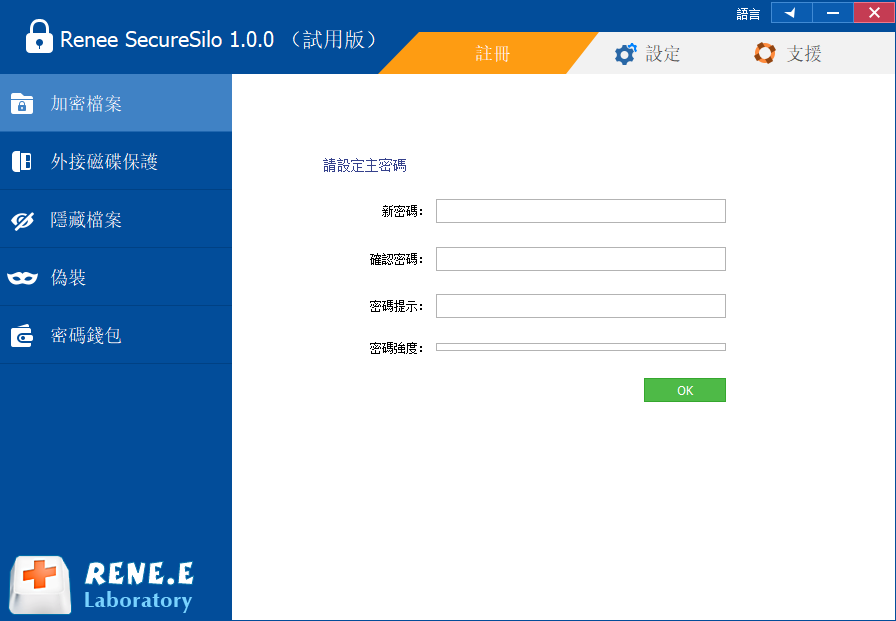
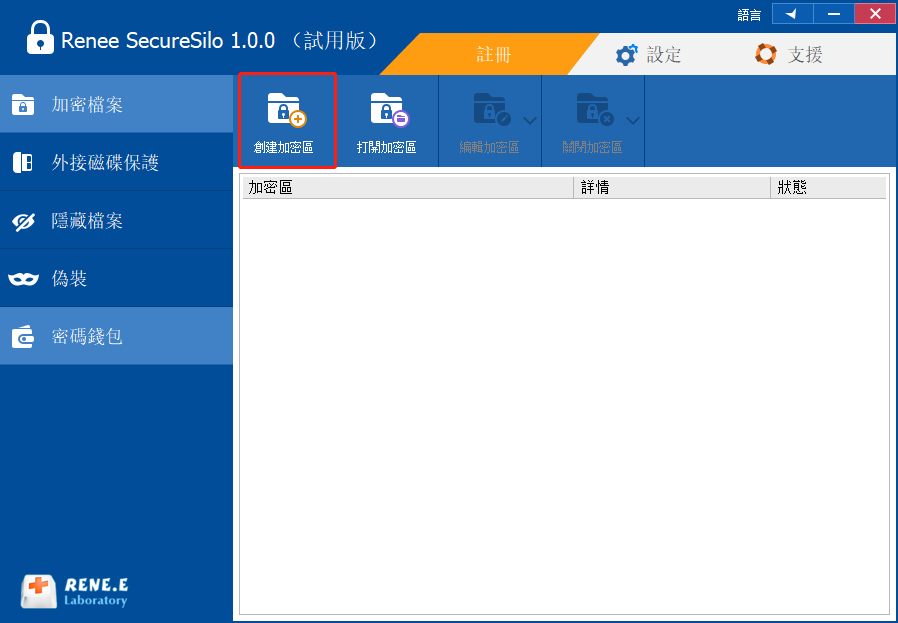
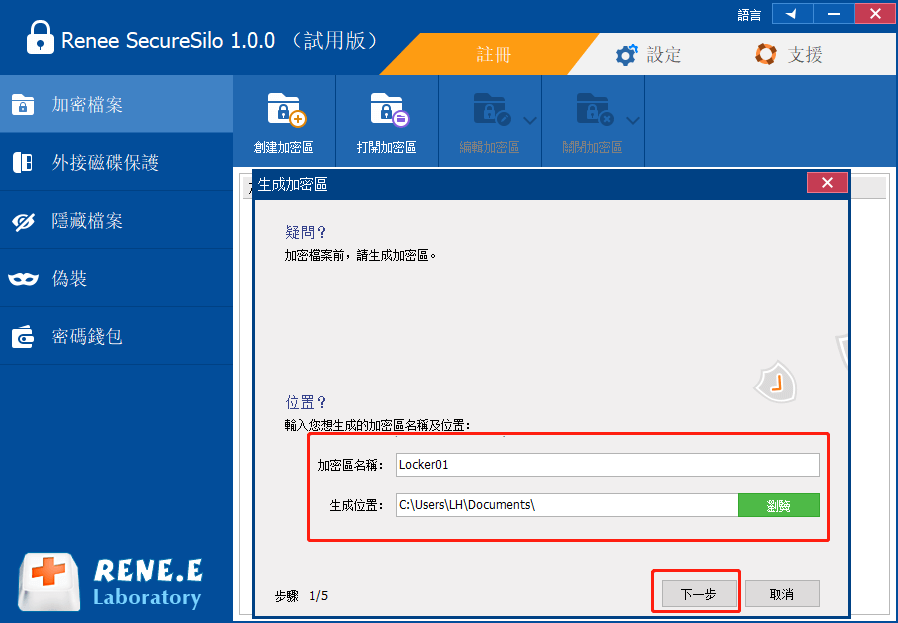
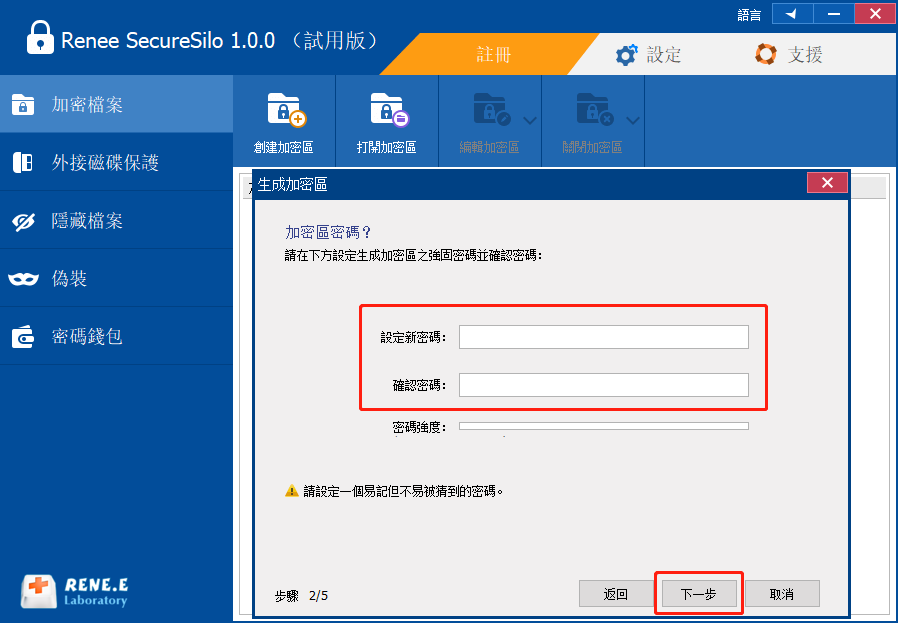
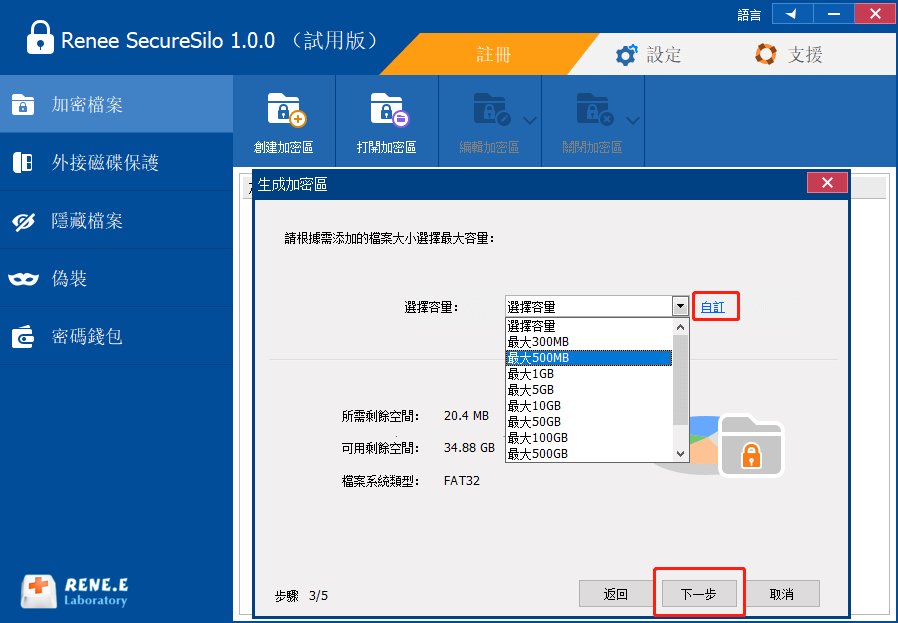
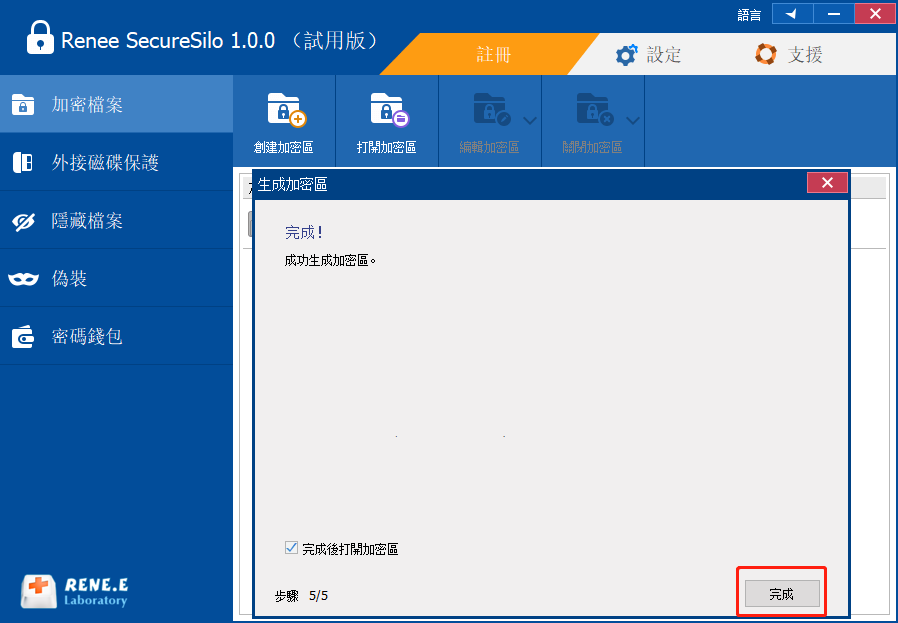
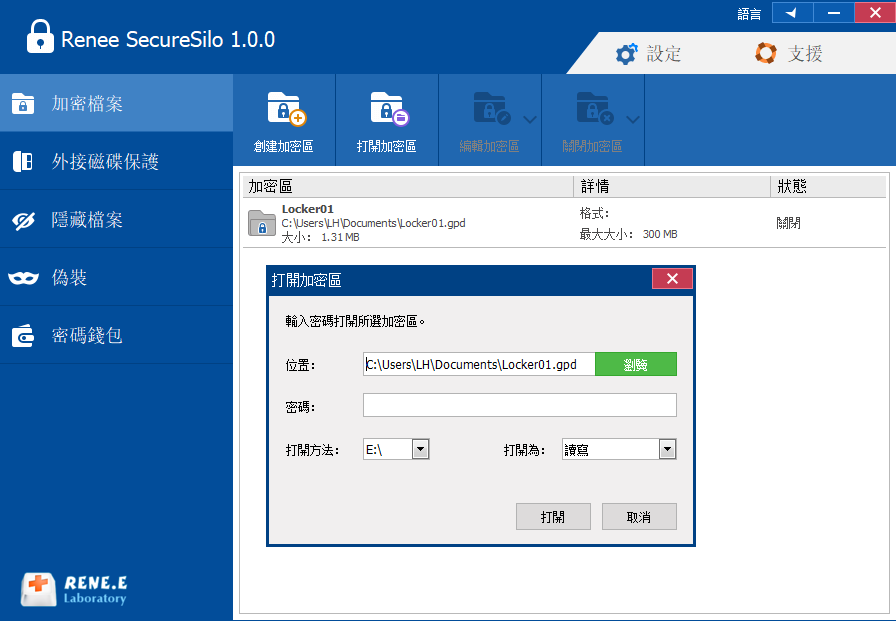
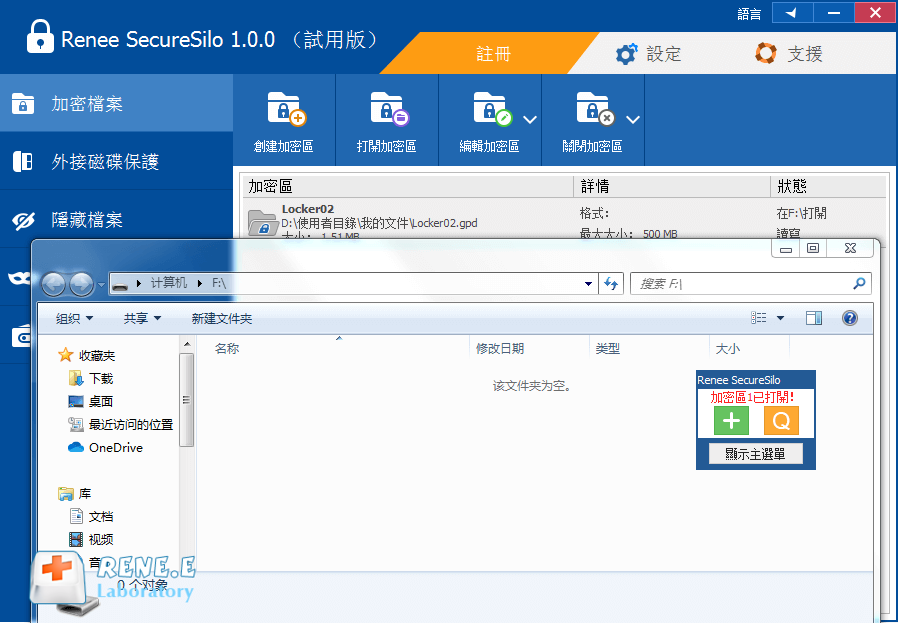
● 軟體採用AES256加密演算法,金鑰強度高,不容易被破解。並且該軟體可大批量加密檔案,修改方便,不耗時,十分適合加密檔案的儲存與修改。
方法二:【全盤加密】使用Bitlocker進行檔案加密
所有的Windows的Home版本都不支援BitLocker。
- Windows Vista與Windows 7旗艦版與企業版
- Windows 8與8.1專業版與企業版
- Windows 10專業版、企業版與教育版
- Windows Server 2008及其之後系統

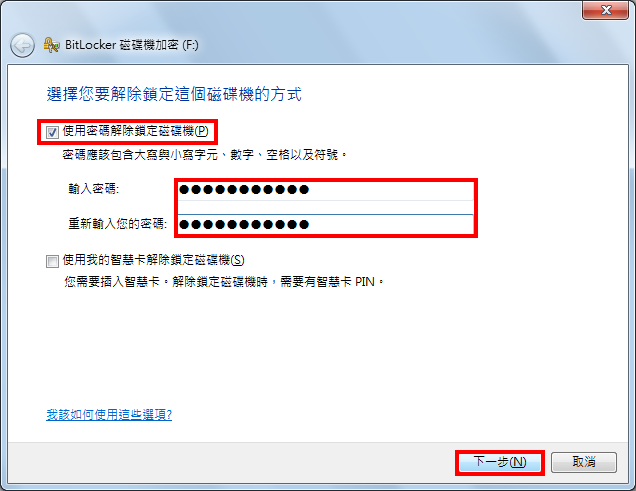
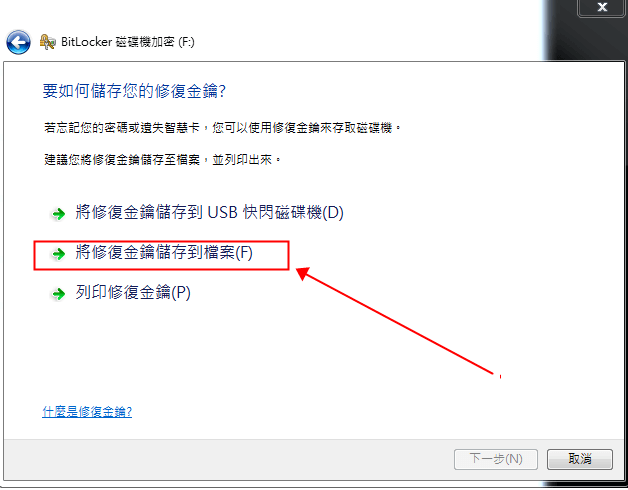
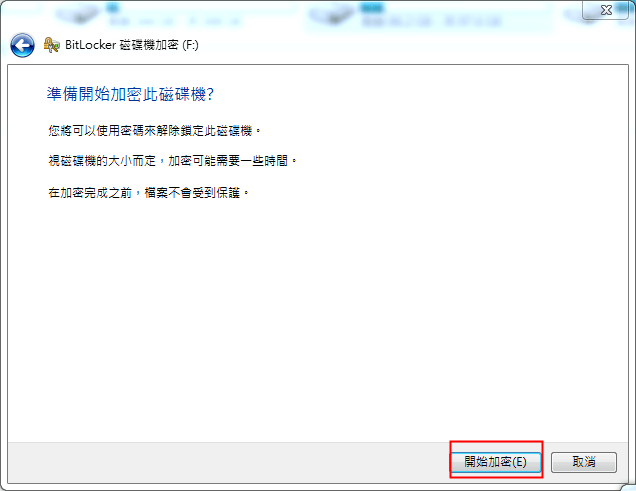
● Bitlocker由於功能受限,無法單獨對某個檔案或資料夾進行加密,只能對檔案所在的磁片進行全盤加密,間接達到檔案加密的目的。當使用者需要打開該磁片中的其他檔案時,需要每次輸入密碼,極其繁瑣。並且它不適用於家庭版。
如何更進一步保護重要檔案資訊以防止洩密?
Renee USB Block是一款專業的埠保護軟體,能夠為使用者的電腦提供簡單易用、安全性高的USB埠保護。防止未授權的USB儲存裝置惡意拷貝資料夾,還能夠讓使用者無法執行被鎖定的程式或瀏覽被鎖定的網站。
② 安裝完成後,打開Renee USB Block,進入主介面,選擇【USB&光碟鎖定】。
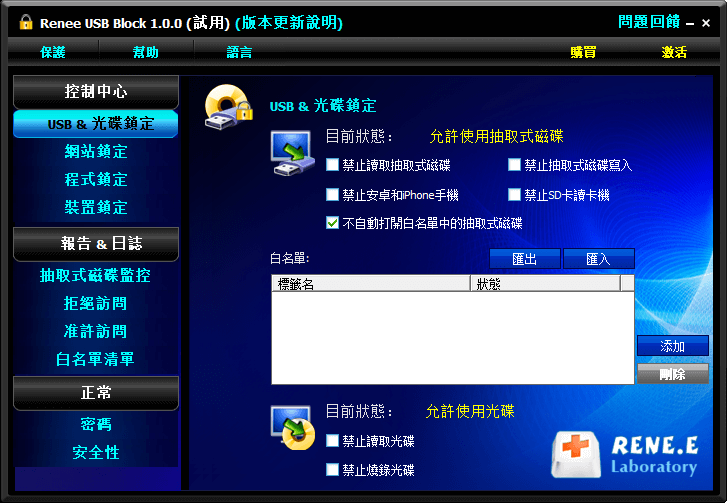

如何防範加密的重要檔案被破解?
在設定加密密碼時,一定要注意以下幾點:
- 密碼位元數不低於8位(長度不能過短)。
- 使用大/小寫字母、數位和符號的組合密碼(字元組合儘量複雜)。
- 不同的加密檔案儘量不要設定相同的密碼(密碼分級)。
- 儘量不要使用自己的姓名拼音或出生日期作為密碼。
- 避免使用容易被人獲取的個人資訊,如車牌號碼、電話號碼、家庭住址等。
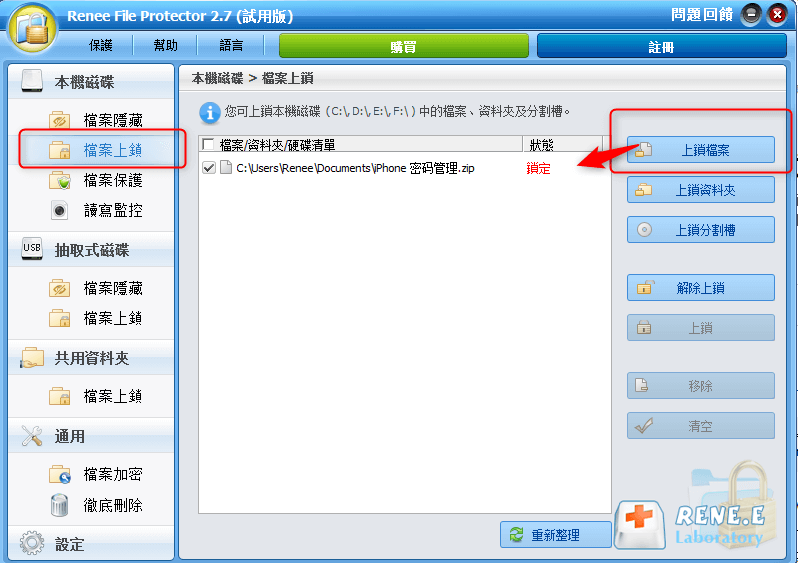
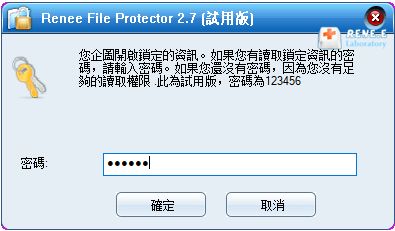
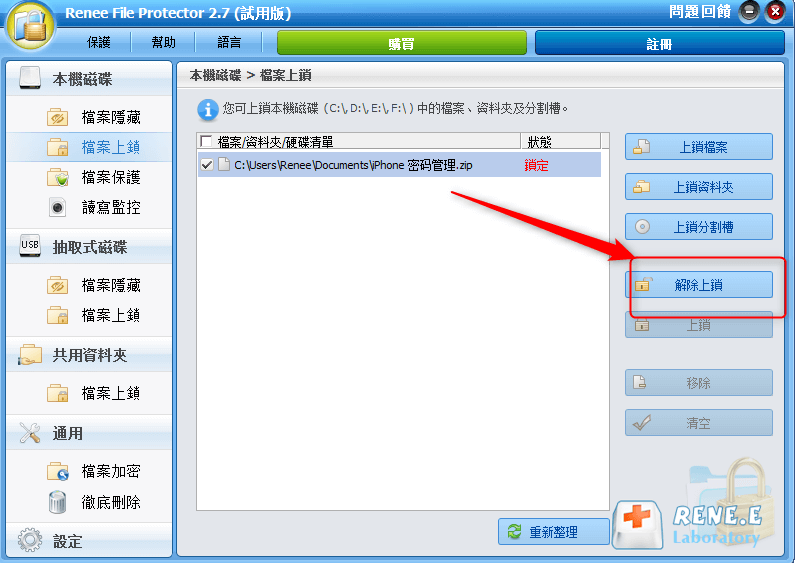
② 選擇【抽取式磁碟】>【檔案上鎖】,然後點擊【上鎖檔案】或【上鎖資料夾】。